社外向けのプレゼンなどでよく使われるパワーポイント。ビジネスに欠かせないツールですが、いざパワポ資料を作るとなると、使い方がわからなかったり上手くできなかったりする方も少なくないのでは。
資料作成に時間をとられるとコア業務に支障が出るので、できれば速やかに済ませたいですよね。
そこで本記事ではパワーポイントの使い方をテーマに、作成の手順やわかりやすい資料にするためのコツなどを解説していきます。
パワーポイントの使い方│基本の操作マニュアル

ではさっそく、パワーポイントで資料を作る際の基本的な手順を解説していきます。
①ファイルの新規作成
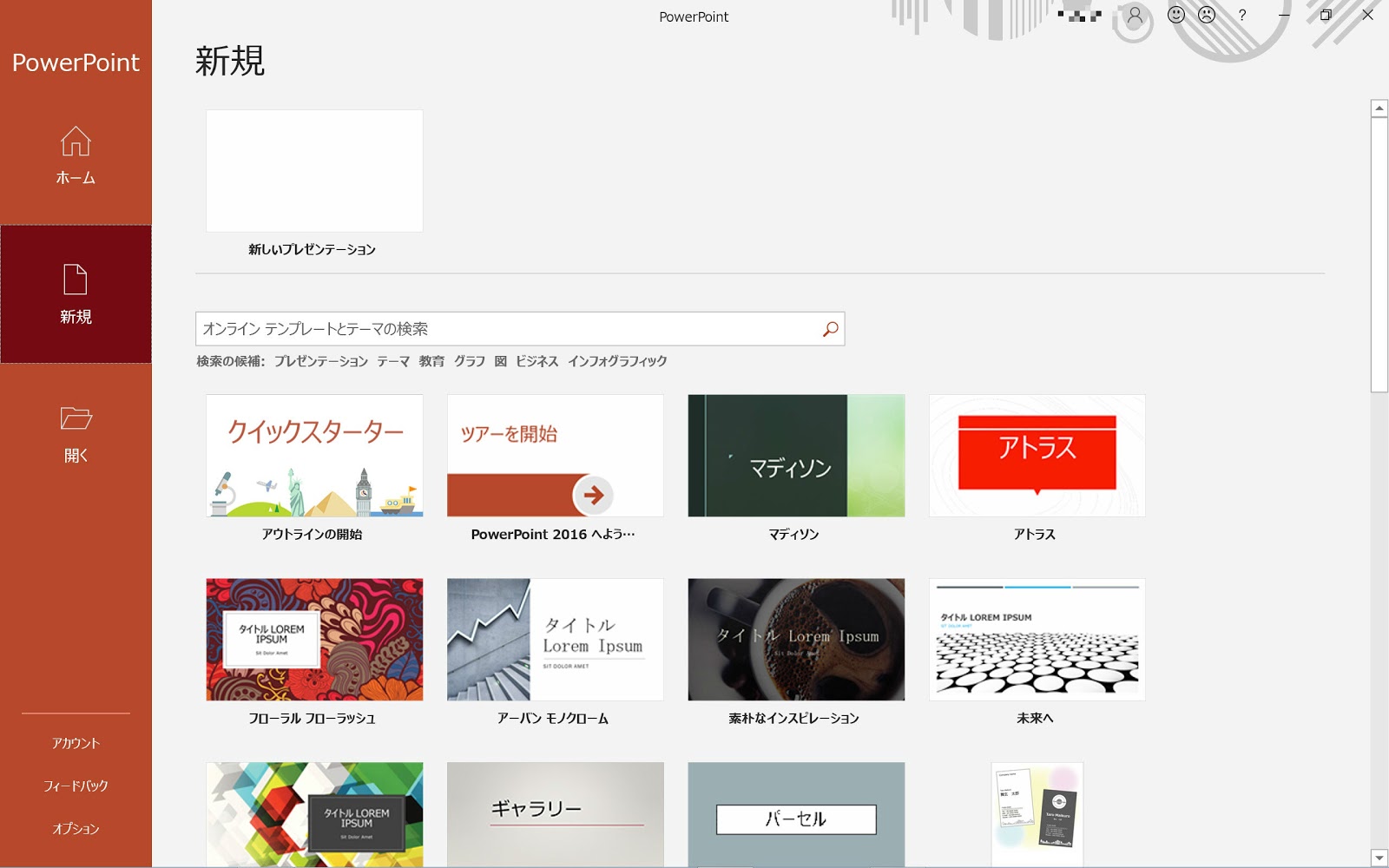
まずはパワーポイントを起動し、【新規→新しいプレゼンテーション】の順にクリックしましょう。以下のようなスライドが表示されます。
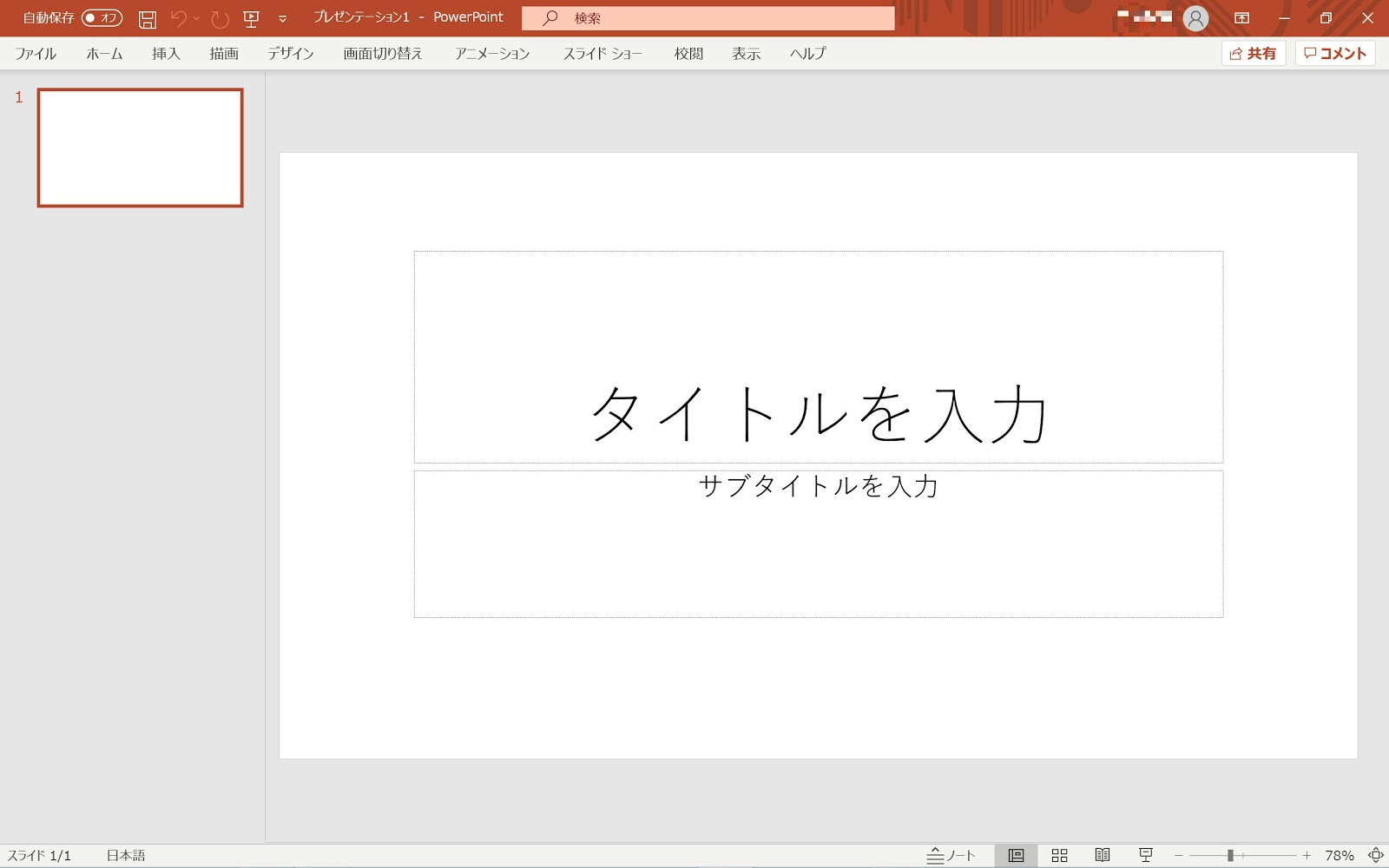
すでにデザインされたテンプレートもありますが、ごちゃごちゃしていてビジネスシーンで使うには厳しいものも多いので、今回はナシとします。
②テキストの入力
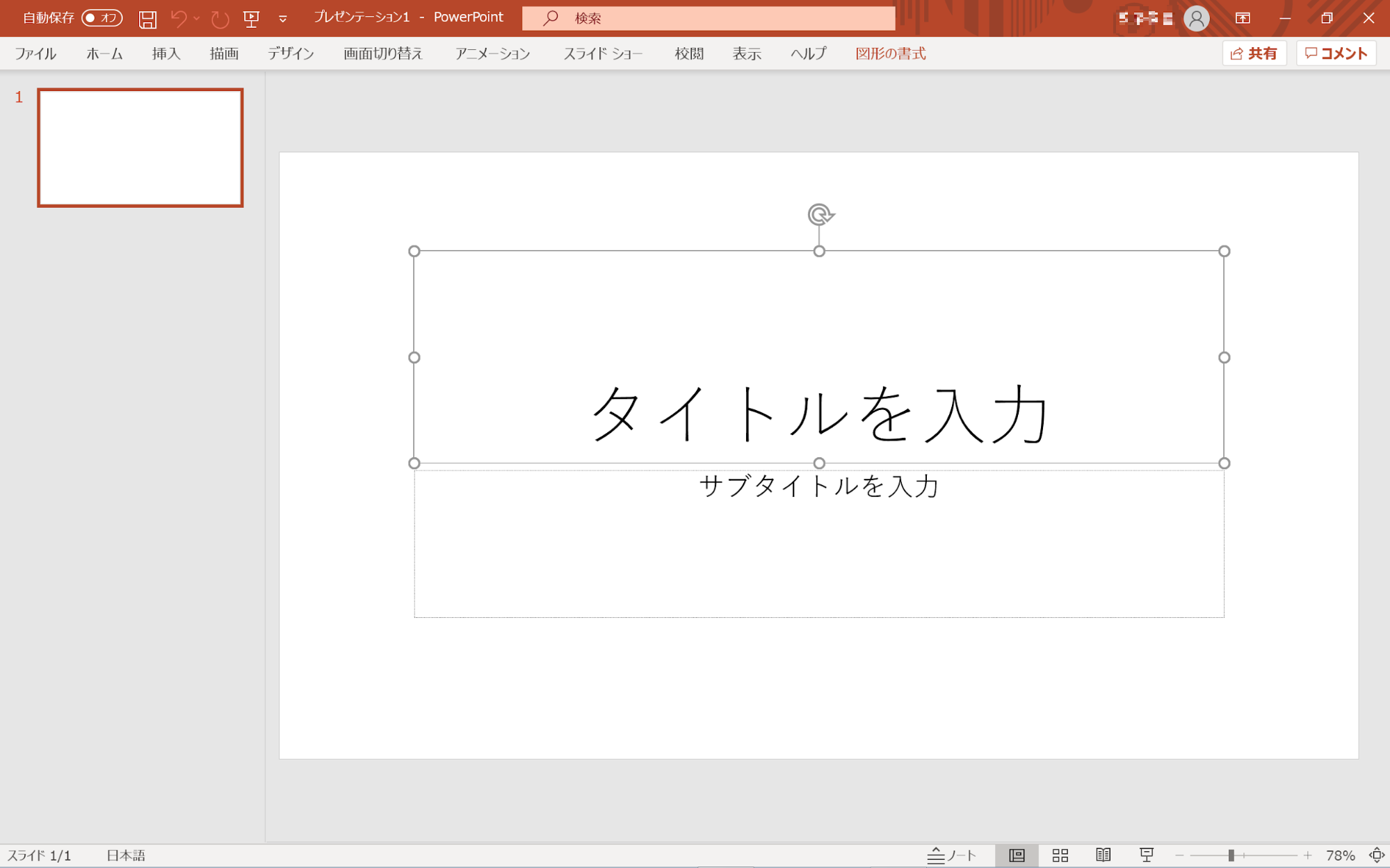
新しいスライドが表示されたら、テキストを入力していきます。
「タイトルを入力」「サブタイトルを入力」と表示された枠が最初からありますが、使いにくいので削除しましょう。それぞれの枠線をクリックし、デリートキーを押してください。すると、完全に白紙の状態になります。
ここから文字を入力するには、まず【挿入→テキストボックス】の順にクリックします。するとマウスカーソルが十字型に変わるので、スライド上の適当なところでもう一度クリック。
テキストボックスが作成されるので、枠内へ文字を入力しましょう。その後テキストボックスの外側をクリックして完了です。
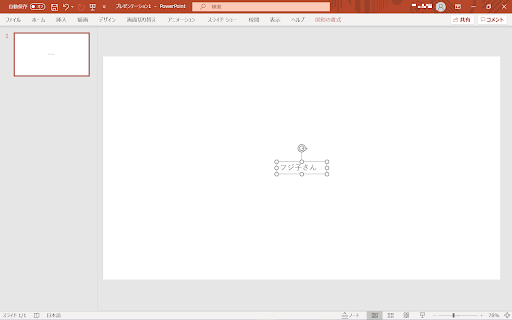
フォントや文字の大きさ・色、行間などを変える場合は、【テキストボックスをクリック→変更したい文字列をマウスで選択→ホーム】の順にクリックし、表示されるメニューから操作していきます。
③画像やグラフ、図形の挿入
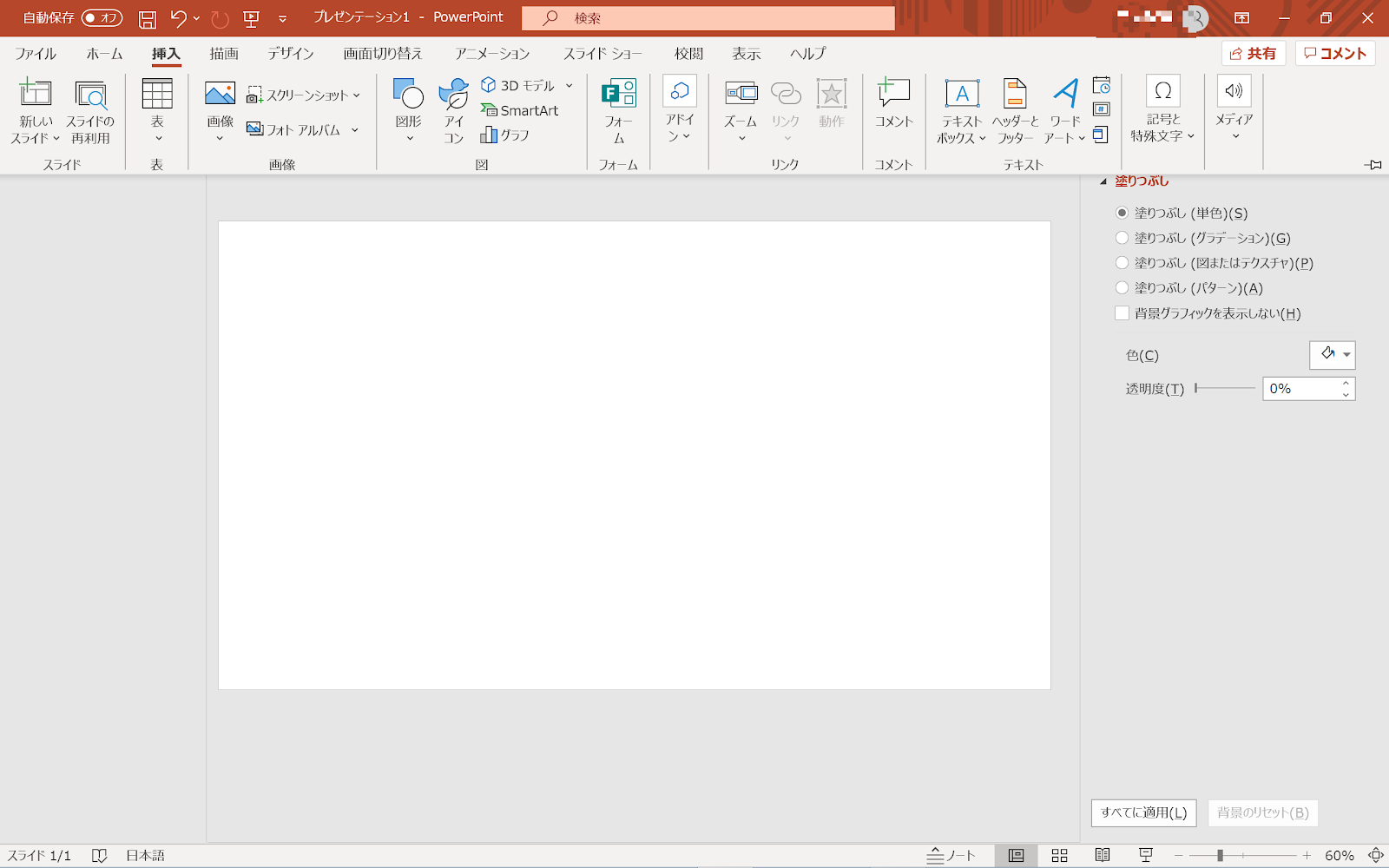
スライドに図形や画像、グラフを挿入する場合は、【挿入】タブをクリックします。そして、画像を挿入したいなら【画像】を、グラフを挿入したいなら【図→グラフ】を、といったようにメニューから選択肢を選びましょう。
挿入後の画像サイズ変更は、【画像をクリック→表示された◯をドラッグ】でできます。トリミングは、【画像をクリック→図の形式→トリミング】の順に操作してください。
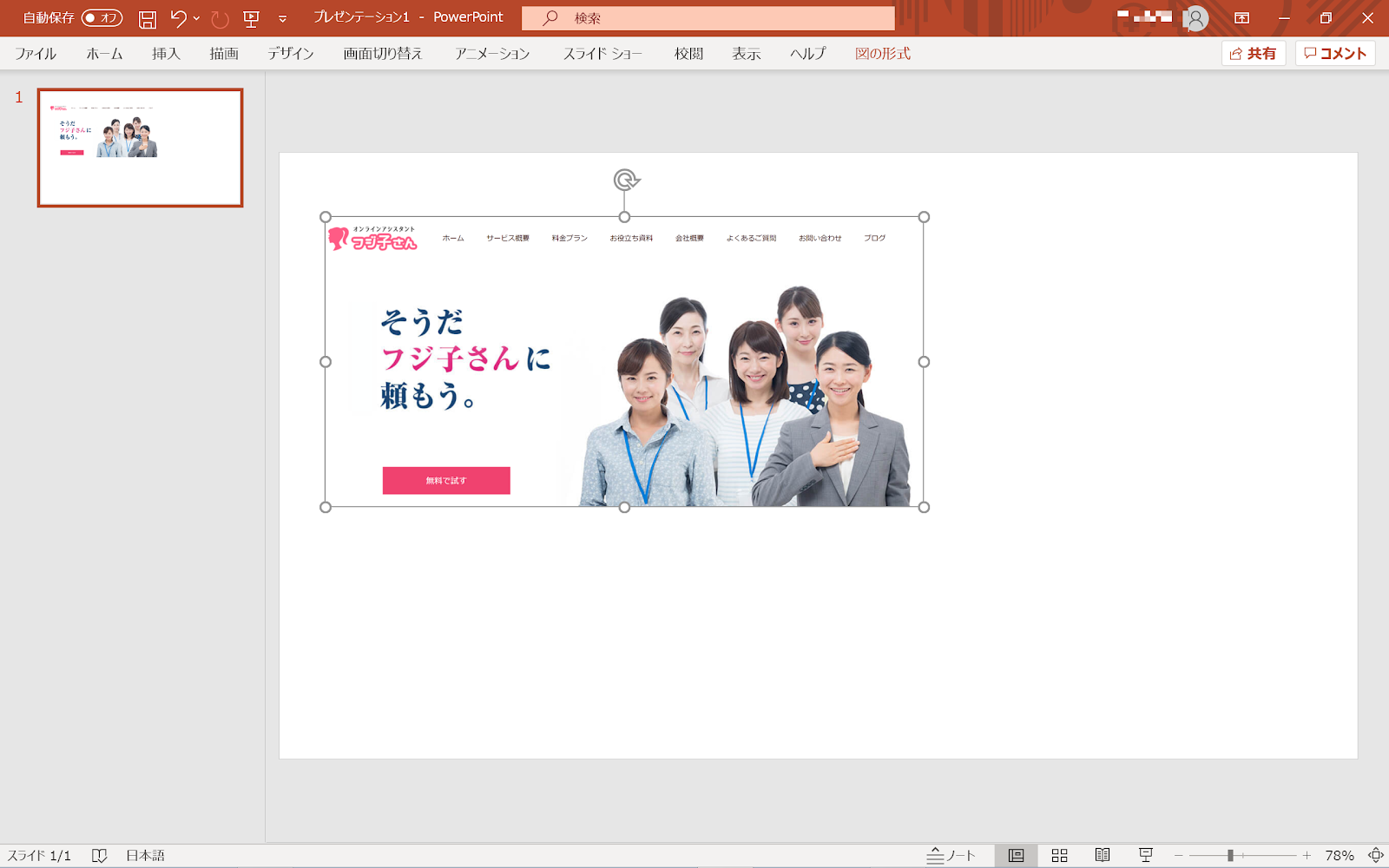
グラフは棒グラフや線グラフなどの中から作りたいものを選択し、別ウィンドウで表示される図表に数値を入力していきます。図は作りたい種類を選び、スライド上でドラッグ。
あとは、場所を調整して完了です。
*挿入タブからは動画や音声も追加できます
④新しいスライドを追加する
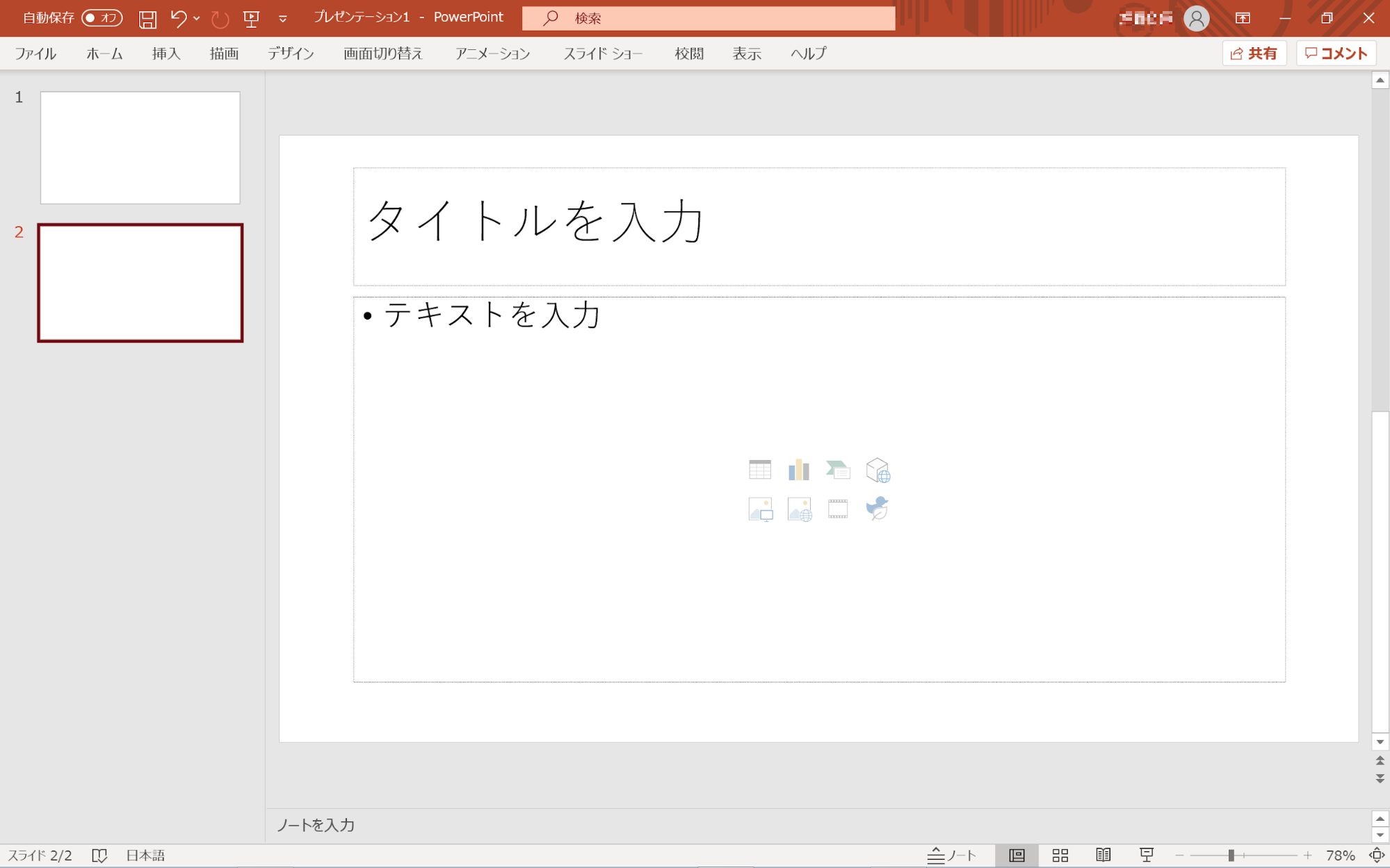
スライドが1枚できあがったら、次のスライドを作りましょう。
【画面左にある一覧からいずれかのスライドを右クリック→新しいスライド】の順に操作すると、下に新しくスライドが生成されるので、再び文字や画像などを入れていきます。
⑤スライド番号を追加する
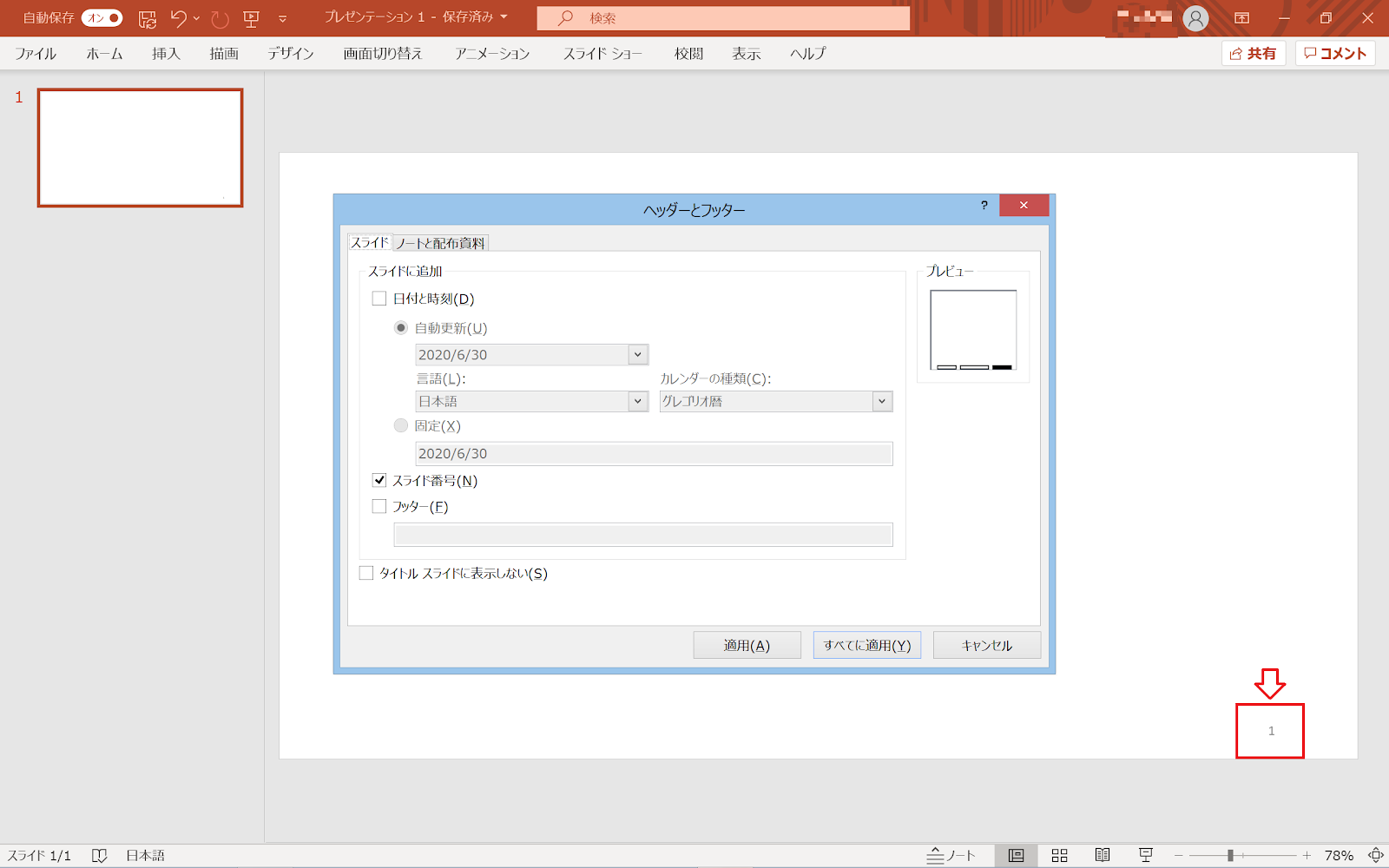
プレゼン中、このスライドは何枚目かをすぐ把握するために、スライド番号を追加しましょう。
【挿入→ヘッダーとフッター→ページ番号にチェック→すべてに適用をクリック】
これで、スライドの右下にスライド番号が表示されます。

⑥できあがった資料を保存する
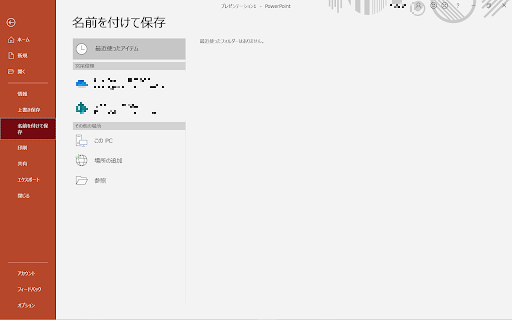
資料が完成したら保存しましょう。
【ホーム→名前を付けて保存】の順にクリックし、ファイル名を入力して「保存」を押してください。これで作業終了です。
パワーポイントの使い方│わかりやすい資料を作るコツ

上記は基本中の基本の操作ですから、必ずマスターしましょう。時間があれば、さまざまな機能を試してみるのも良いですね。
では次に、わかりやすい資料を作るコツをご紹介します。
1スライド1メッセージ
パワポ資料では、1枚のスライドに1つのメッセージだけを載せることが大切です。
例えば商品のメリットを3つ伝えるとしましょう。この場合、スライドを3枚用意して、1枚のスライドには1つのメリットだけを記すのです。
1枚のスライドへ3つまとめて記載すると、文字が小さくなって読みにくくなり、相手はあなたの話を聞くことよりも、スライドを読むことへ注意がいってしまいます。これではプレゼンの意味がありません。
1スライド1メッセージを徹底しましょう。
各スライドの見出しには結論を書く
各スライドの見出しには結論を書くのも重要です。
「だから何?」という核心部分を最初に伝えるのです。「◯◯の価格は?」ではなく「◯◯は△円」のような感じですね。
これにより、相手はスライドの内容を瞬時に把握できます。あなたの話に集中しやすくなるでしょう。
結論の種類としては、自分の主張や相手の得になること、世間一般の認識とは逆のことなどが挙げられます。いずれにせよ、結論ファーストを心がけてください。
色を使いすぎない
いろんな色を使いすぎると、見た目がごちゃごちゃして本当に見にくくなります。多くても3色までにしましょう。
その上で、配色には以下のような色相環を参照するのがおすすめです。
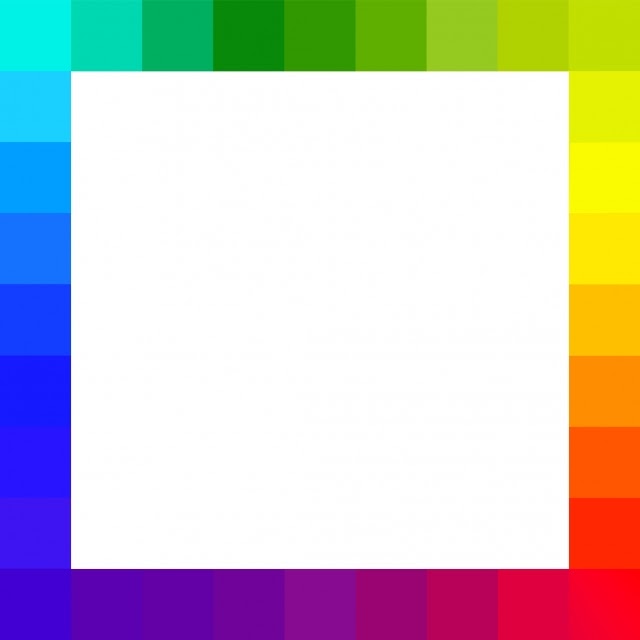
隣り合う色、または近くの色同士を組み合わせると、見た目のメリハリが生まれず強調箇所がわかりにくくなります。コントラストをはっきりさせたい場合は、対角線上に位置する色同士を組み合わせてみてください。
水色と赤のような感じですね。この関係を「補色」といい、パワポ以外でもさまざまなデザインで活用されています。
アニメーションは使わない
パワポのアニメーションは使わないようにしましょう。
スライドが変わる度にシュイィィィンと左の方から流れてくる文字列、ヌッと下から顔を出してくる画像……。インパクトはありますが、聞き手の注意が肝心の話よりもスライドの方へ向かってしまいます。
プレゼンの目的をシンプルに考えると、このデメリットは非常に大きいですあえてユーモアを出す狙いがある場合などであれば別ですが、アニメーションは原則不要なのです。
まとめ
今回はパワーポイントの使い方について、基本的な操作方法と、わかりやすい資料作成のコツを解説しました。
作り慣れていない人にとっては少し難しく感じるかもしれません。しかし、ビジネスにおいて頻出の作業なので、ぜひともマスターしたいところ。
もっとも、パワポ資料を凝って作り込む必要はありません。実際の発表の場では、メインはあなたの話であり、資料は補助だからです。
最低限のスキルだけでも、見やすく・わかりやすく・伝わりやすいスライドができあがります。本記事が参考になれば幸いです。























